Er du træt af den sædvanlige stilhed under dine stemmechat på Discord? Måske ønsker du at sætte liv i tingene med sjove lydeffekter, episke spilcitater eller personlige råber. Nå, led ikke længere! Du kan forbedre din Discord-oplevelse ved at skabe dit eget soundboard.
Et soundboard giver dig mulighed for at afspille forskellige lydklip efter behov, hvilket tilføjer humor, spænding og lidt kaos til dine samtaler. Uanset om du er en erfaren serveradministrator eller en afslappet gamer, er det overraskende nemt og utroligt sjovt at bygge et soundboard.
Med et soundboard kan du injicere noget personlighed i dine Discord-chats og gøre dem meget mere underholdende. Så hvorfor nøjes med kedelige samtaler, når du kan pifte dem op med dit eget tilpassede soundboard?
Sådan opsætter du Soundboard i Discord
Tilføjelse af forskellige lydeffekter til dine Discord-talechat kan være en fantastisk måde at tilføre interaktiv humor, spænding og et strejf af kaos i dine daglige samtaler. Ligegyldigt om du er en erfaren serveradministrator eller en formel gamer, er det faktisk overraskende nemt at implementere at bygge et soundboard og masser af sjov.
Følg trinene nedenfor, og han vil nå dit mål, som er at skabe en Sound Bar, lad os gå.
Trin 1: Vælg en virtuel lydenhed og installer
En virtuel lydenhed giver dig mulighed for at dirigere lyden fra forskellige typer kilder til den samme kanal. Dette giver dig præcis mulighed for at afspille soundboard-lyde sammen med din mikrofonindgang. Populære muligheder omfatter:
- Stemmemåler : Det giver stor fleksibilitet og mere tilpasning, men kan være mere komplekst at konfigurere.
- VB-lyd VoiceMeeter Banan : Et gratis og enklere alternativ til Voicemeeter.
- KABEL indgang : Endnu en gratis mulighed med en brugervenlig grænseflade.
Trin 2: Opsætning af Soundboard i Discord
- Serveropsætning: Først skal du konfigurere serveren, så du kan aktivere Soundboard og sammen med det give tilladelser til det.
- Aktiver Soundboard : Naviger til dine serverindstillinger, naviger igen til Stemme og video, og tænd derefter Aktiver server Soundboard . Dette vil aktivere soundboard-funktionen for alle på din server, så du kan bruge den grundigt under tale- og videoopkald.
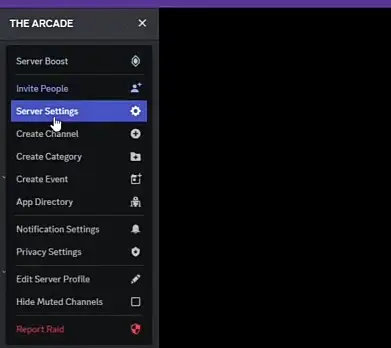
Serverindstillinger
- Tilladelser : sammen med det skal du bestemme præcis, hvem der kan afspille lyde, mens du ringer. Under Roller , skal du blot vælge de roller, der har tilladelse til at få adgang til soundboardet, så alle kan få adgang til soundboards, ellers kan administratorer og moderatorer have fuld kontrol, mens andre roller kan have begrænset adgang, så de ikke kan få adgang til soundboard uden nogen tilladelse.
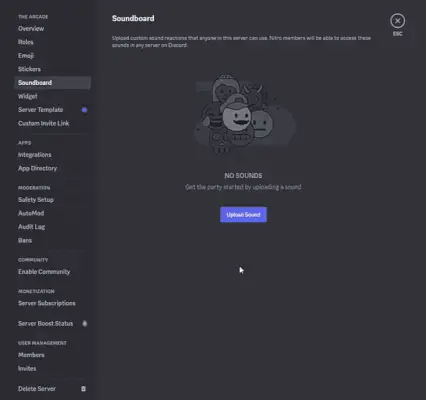
Tilladelsesindstilling
Trin 3: Indstil din Discord-mikrofon til kabeludgang
- Åbn dine Discord-indstillinger.
- Gå til Stemme og video.
- Under Indgangsenhed , vælg din virtuelle lydenhed (f.eks. VB-Audio VoiceMeeter).
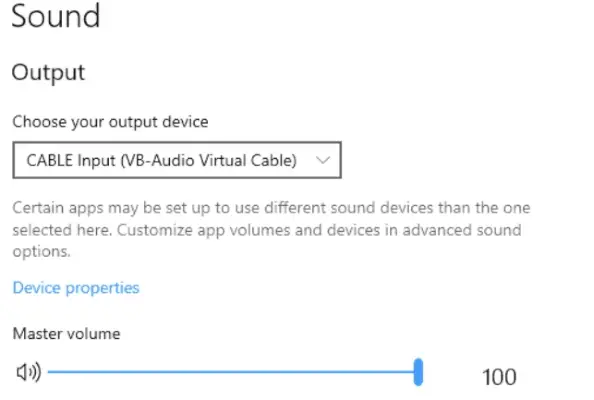
Mikrofon kabel opsætning
Trin 4: Led din mikrofon gennem den virtuelle lydenhed
- Åbn nu softwaren til din virtuelle lydenhed.
- Konfigurer softwaren til at dirigere din mikrofonindgang til den ønskede udgangskanal.
- Her vil denne kanal blive brugt til nemt at sende din mikrofon og soundboard-lyden til Discord.
Sådan bruger du Soundboard i Discord
1. Tilføjelse af lyde:
Nu kommer her til at tilføje lyden til dit lydkort, så du kan bruge dem, mens du ringer.
- Saml din lyd : så i første omgang skal du samle lydklip fra dine yndlingsspil, memes, film eller endda optage dine egne! Der er stort set ingen grænser for at tilføje nogen af den lyd, du ønsker, men husk på, at du gør det for sjov for ikke at forårsage nogen sikker skade. Sørg for, at den fil, du bruger til at tilføje lydene, skal være i MP3 , WAV , eller OGG format og under 512 KB i størrelse.
- Upload og rediger : Når du vælger eller samler alle de filer, du havde brug for som lyd til din soundbar, skal du nu gå tilbage til Serverindstillinger og klik Soundboard . Her kan du uploade dine lydfiler. Efter at have gjort det får du nogle muligheder for at redigere deres navne, tildele emojis for nem identifikation og justere lydstyrken, hvis det er nødvendigt, så det ville være meget nemmere at få adgang til lydene med lethed, mens du ringer.

Upload lyde
Her kan du redigere lyde som beskæring, navngivning, tilføjelse af emojis.
streng en int
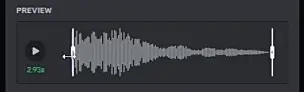
Rediger lyde med det
2. Afspilning af lyde:
Så her kommer den interessante del, for så vidt vi uploader filen vedrørende lyden, nu er det tid til at bruge dem til opkald, lad os gå med det.
- Desktop : Først skal du deltage i en stemmekanal, du kan finde flere kanaler på en discord selv, og når du tilslutter dig dem, skal du klikke påhøjttalerikoni nederste venstre hjørne. Dette åbner til sidst, hvor alle dine lyde bliver opført med de emojis, du har valgt, og navnene på dem. hvor du kan gennemse dine uploadede lyde og klikke på afspilningsknappen ud for hver af dem, du kan også få en forhåndsvisning af det ved at klikke på lydindstillingen.
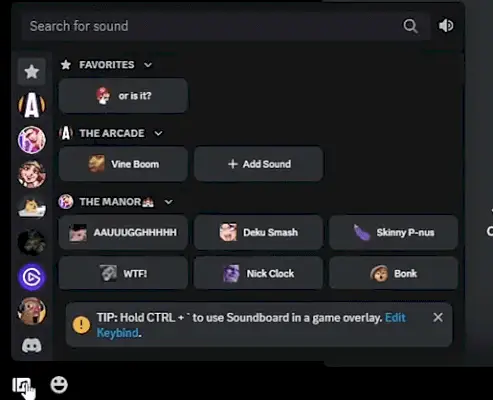
Mulighed for Soundboard nederst i venstre hjørne
- Mobil : Der er en anden metode i en mobil, du kan følge den som ved at trykke på de tre prikker i øverste højre hjørne af en stemmekanal, så skal du vælge Soundboard . Vælg din server og ønskede lyd for at afspille den med det samme, nu er det færdigt, nu kan du tilføje og spille med lydpladens lyde og have det sjovt med det.
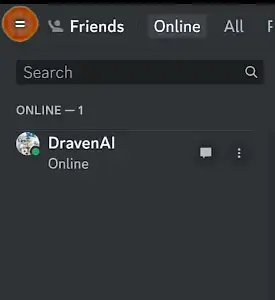
Mobilvisning af Discord
Håndtering af et soundboard som serveradministrator
- Du kan nemt oprette kategorier for de forskellige lydtyper som f.eks memes , spil, citater etc.
- Du kan også indstille tastaturgenvejene til ofte brugte lyde, der bruges i daglige samtaler.
- Juster også de individuelle lydstyrker og overvej også at tilføje en server-dækkende lydstyrkekontrol.
- Vær opmærksom på respektfuld soundboarding og undgå spamming eller brug af stødende indhold.
Forskellige Soundboard-apps, du kan bruge i Discord
Selvom det er en enkel og mere effektiv mulighed at bygge et serversoundboard, kan du også udforske disse følgende apps for avancerede funktioner:
Resanance
Det tilbyder flere lydeffektbiblioteker, brugerdefinerede triggere og afspilningskontroller for bedre oplevelse.
EXP Soundboard
Denne app giver omfattende tilpasningsmuligheder og lydpakker til humoristiske samtaler.
Voicemod
Denne app indeholder fantastiske funktioner som realtid stemmeeffekter og soundboard-funktioner i den.
Pro-tip til Pro Player
- Organiser dine uploadede lyder : Du kan oprette kategorier for forskellige typer lyde, der kunne være som (memes, spilcitater osv.) for at holde orden i tingene.
- Brug af tastaturgenvejstaster: Du kan indstille tastaturgenveje til ofte brugte lyde for hurtigere adgang ved at gøre dette, du behøver ikke finde lyde i soundboard, du får hurtigt med taster.
- Vær opmærksom på lydstyrken på dine lyde: Du virkelig nødt til at undgå super sprængende ører med alt for høje clips. Ved at justere lydstyrken for hver eneste lyd og overveje at tilføje en server-dækkende lydstyrkekontrol, der ville være mere nyttig for dig.
- Behov for respektfuld soundboarding : Spam ikke ved hjælp af lyde eller brug stødende indhold på Discord. Husk altid, det handler om at tilføje sjov, ikke at forårsage irritation, som jeg sagde tidligere.
Ofte stillede spørgsmål om, hvordan man laver et soundboard til Discord
Hvordan laver man sit eget soundboard?
Du kan nemt bruge det indbyggede Discord-serversoundboard eller udforske tredjepartsapps som Resanance, EXP Soundboard eller Voicemod.
Hvordan uploader jeg tilpassede lyde til Discord Soundboard?
Gå til Server Indstillinger , klik Soundboard , upload dine lydfiler og rediger deres detaljer.
Hvad er det gratis soundboard til Discord?
Det indbyggede Discord-serversoundboard er helt gratis at bruge.
Hvordan tilføjer jeg et soundboard til min Discord-telefon?
Du behøver faktisk ikke tilføje en separat app. Soundboard-funktionaliteten er allerede tilgængelig i Discord-mobilappen for nemheds skyld.
Kan jeg tilføje soundboards fra andre servere?
Ja, du kan faktisk få adgang til og afspille lyde fra andre servere, som du er medlem af, forudsat at de har aktiveret soundboard-funktionen i dem.
Kan jeg bruge en bot til soundboarding?
Ja, du kan bruge flere Discord-bots, som tilbyder avancerede soundboard-funktioner, der inkluderer lydeffektbiblioteker, brugerdefinerede triggere og afspilningskontroller i dem. Men opsætning af en server soundboard er en virkelig enkel og effektiv mulighed for de fleste brugere.
Hvor kan jeg finde lydeffekter?
Bestemt mange websteder tilbyder royalty-fri lydeffekter og lydklip også. Bare sørg for at tjekke licensvilkårene, før du bruger nogen lyd i dit soundboard.
Med alle disse ting og lidt kreativitet og disse enkle trin, kan du effektivt forvandle din Discord-server til en legeplads med sjove lydeffekter, der bliver den store forandring og mindeværdige øjeblikke. Så gå videre, byg dit soundboard, og lad det soniske sjov begynde!
Husk, det handler om at tilføje et strålende strejf af personlighed og latter til din Discord-oplevelse. Så hold det sjovt, hold det respektfuldt, og gør dig klar til at frigøre kraften fra soundboardet i din Discord-server!
